
ブログをしていると定期的にアクセス数をチェックしますよね。
気になる方は1日に数回確認することもあったりします。
このアクセス数やPV数って表に出したい方と隠したい方に分かれると思います。
前者の方はすでにアクセス数が多くアピールとして表示させたい。
後者は現在ブログを育成中でアクセス数の表示はちょっと控えたい、、、
でも、一昔前のホームページが人気があった時代では
ホームページにデフォルトでアクセスカウンターが
設置されているものもたくさんありました。
見える形でアクセスが増えていくのも楽しいもんですよ。
そこで各投稿にアクセス数を表示する
プラグイン「Pageviews」の紹介です。
全自動なのですぐに使えますよ。
ここでは画像付きで使い方を説明してるので参考にしてみてください。
Pageviewsとは
WordPressで作成したブログの各投稿・固定ページに
ページビュー数を表示するプラグインです。
設定がなく導入後から自動でカウントを始めます。
また、ページビュー数の設置場所は使用しているテーマ・設定によって
上部や下部に違いがあります。
プラグイン「Pageviews」のインストール
それでは始めていきましょう。
WordPressにログインしたら
ダッシュボードから「プラグイン」→「新規追加」へとクリックします。
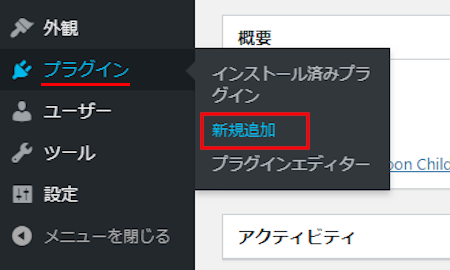
プラグインを追加のページが表示されたら
キーワード検索欄に「Pageviews」と入力しましょう。
検索結果は、自動で反映されます。
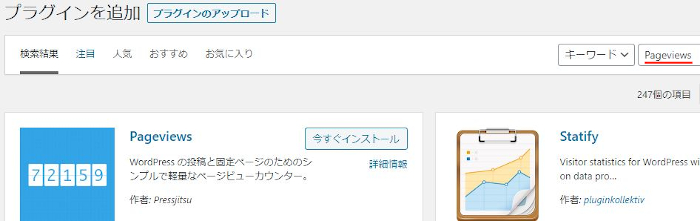
Pageviewsを見付けたら
「今すぐインストール」をクリックします。
*下の方や右側、または違うページにある場合があります。
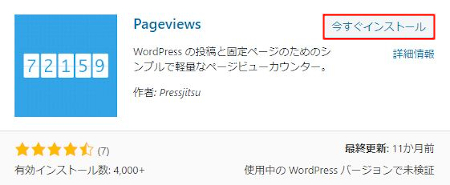
インストールが終わると「有効化」をクリックしましょう。
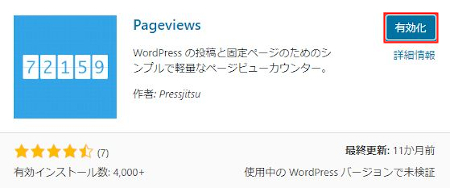
有効化すると自動でインストール済みプラグインのページに移動します。
もし、WordPressバージョンの違いで移動しない場合は
自分で「プラグイン」→「インストール済みプラグイン」に移動しましょう。
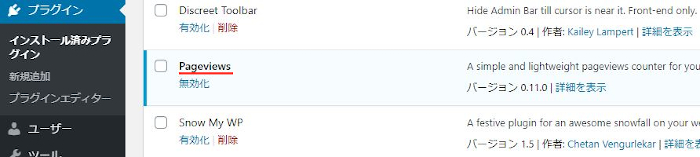
これでPageviewsのインストールは終わりです。
ページビュー数の確認
このプラグインは設定がなくプラグインの有効化をした時点で
自動的にアクセス数をカウントしていきます。
ですので、このまま「サイトを表示」から
ブログを開いてページビュー数を確認していきましょう。
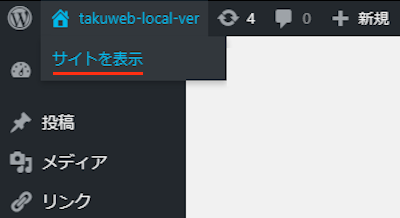
するとこのようにページビュー数が表示されます。
このブログの場合は下部に表示されていますよ。
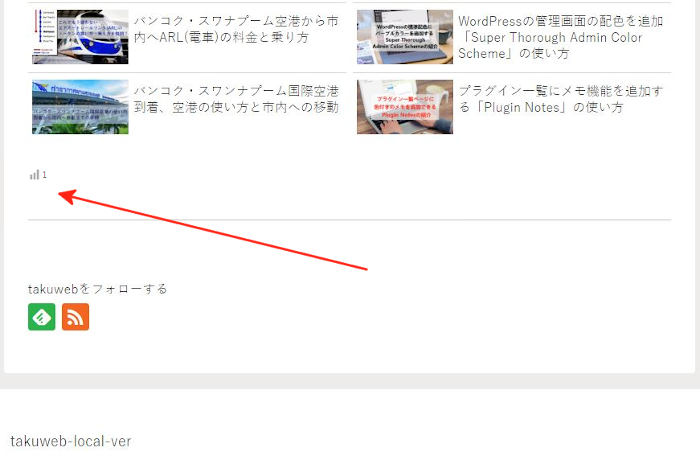
これでPageviewsの紹介は終わりです。
アクセス関連のプラグインは他にもいろいろありますよ。
閲覧された記事を集計しダッシュボードにアクセス数を表示するものや
アクセス数を比較してサイドバーにランキング表示するものもあります。
また、Googleアナリティクス解析をダッシュボードに表示するもの
ブログにいいねボタンを設置してランキングを表示、
ギャラリー画像にいいねボタンを付けて集計ができるものまでありますよ。
人気のある記事がわかるとリライトの優先順位がわかるので
興味のある方はここより参考にしてみてください。
まとめ
ブログの各ページにページビュー数を表示するプラグインでした。
これはいわゆるアクセスカウンターですが懐かしいですね。
私はもう何十年も前に作成した旅行記のホームページに設置していました。
今の時代でもアクセス数を表示してアピールするというのもありなので
ある程度アクセスが合うる場合は思い切って表示するのもいいかもです。
少し違いますが感覚的にはツイッターのフォロワーですね。
多ければ多いほどいいという感じです。
興味のある方は一度使ってみてはどうでしょうか。
そこでこれをやらなきゃ損をするということで
ブログ維持のためにアフィリエイトを始めてみませんか。
大きく稼ぐには全力で挑む必要がありますが
ブログ維持費なら片手間でも大丈夫!
気になる方はここよりアフィリエイト会社(ASP)の紹介を見てみましょう。








